相信有的京东商家对场景购/搭配购tab这一功能还心存疑惑,其实,所有商家都可以使用该场景购/搭配购tab,且该功能那个针对家用电器、居家类目,前台用户侧叫法展示为【场景购】,其他品类默认名称叫法展示为【搭配购】。下面来一起看看怎么操作!
1、店铺场景购/搭配购Tab下展示素材类型:
1)场景购/搭配购tab下均可以展示2种素材类型,一种为静态搭配素材,一种为3D/VR动态搭配素材展示。
2)两种素材类型之和>=3前台自动展示该tab,可前往智铺店铺装修进行管理tab内容展示顺序。
3)动态3D/VR素材配置路径:(商家后台-商品管理-媒体资源管理中心-3D模型,选择VR素材类型,配置VR场景购即可。
4)静态搭配购素材配置路径:(商家后台-营销中心-店铺运营-搭配购)配置搭配购素材。
2、如何素材配置——动态3D/VR素材
1)VR素材配置路径:商家后台-商品管理-媒体资源管理中心-视频管理-3D模型,选择VR素材进行上传。
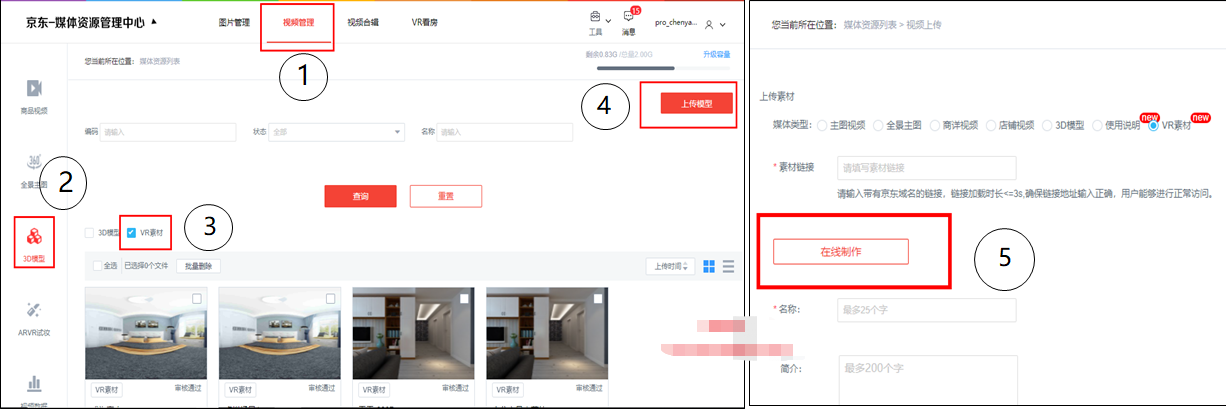
2)登陆商家后台,进行媒体资源管理中心选择VR素材进行上传模型,按照上图示意进行操作,点击在线制作进入到VR素材制作页面,制作完成点击发布返回商家后台,进行关联sku,审核通过后即可展示至前台。
3)本页是点击在线制作后,所展示的页面内容,图8可选择在线上传素材图和去媒体资源中心选择及模板库选择,图9可根据左侧工具栏进行相应的编辑,编辑完成保存,点击发布,内容编辑完成,返回商家后台进行关联sku。素材关联sku完成后才为有效素材。
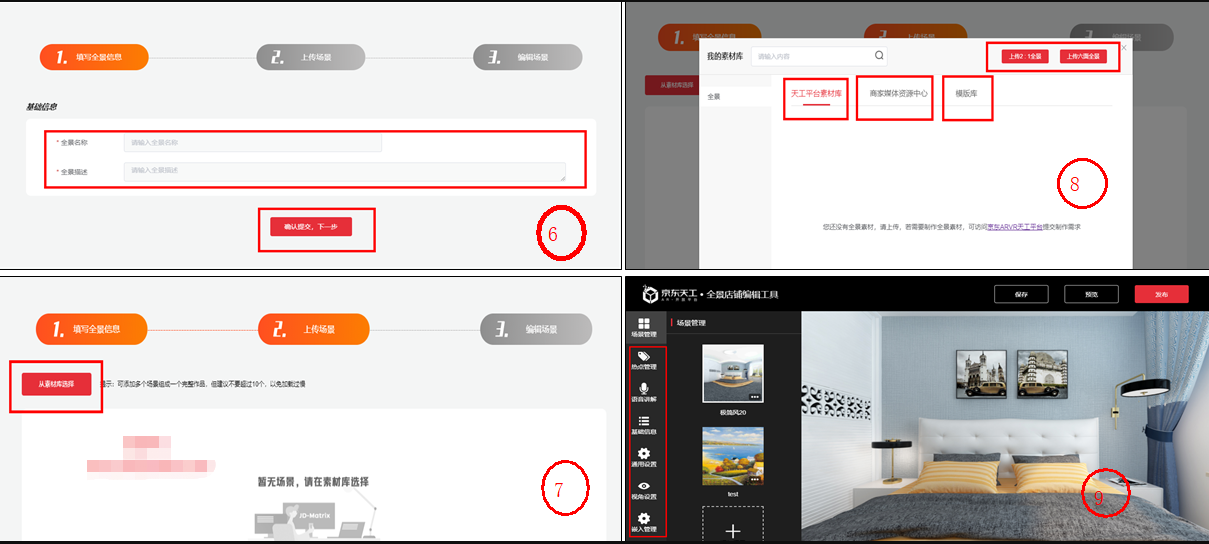
3、如何素材配置——静态搭配购素材
静态搭配购素材配置路径:(商家后台-营销中心-店铺运营-搭配购)配置搭配购素材。
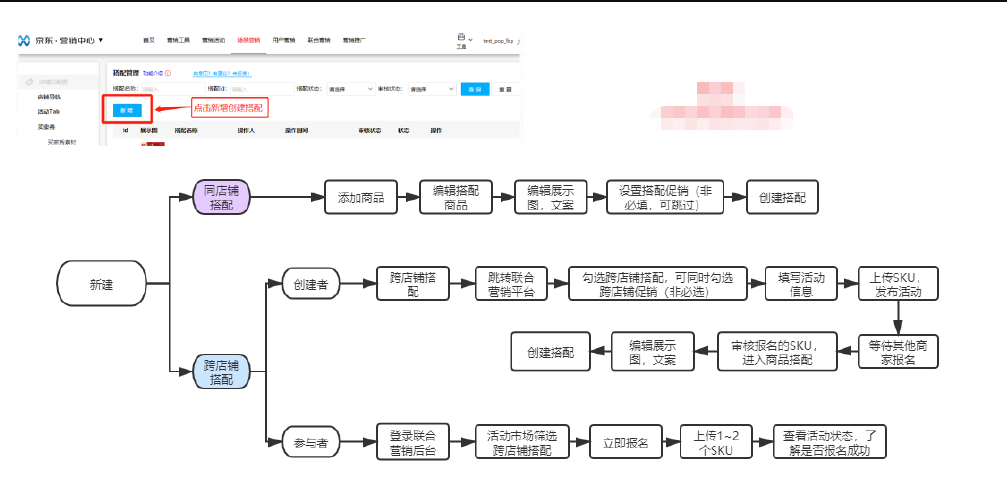
4、智铺如何操作管理场景购/搭配购tab
配置路径:智铺-店铺装修,进行管理tab内容展示顺序。
1)点击进入智铺,店铺装修页面,可查看到场景购/搭配购tab,点击进行装修页面,可以查看到2种类型素材,VR场景购和搭配购。
2)有默认素材拉取展示,也可以自行录入素材id,进行素材增加或删减。
3)选择模块可进行上下移动,进行顺序管理。编辑完成后点击发布,预计10分钟左右,店铺页进行更新到最新状态。
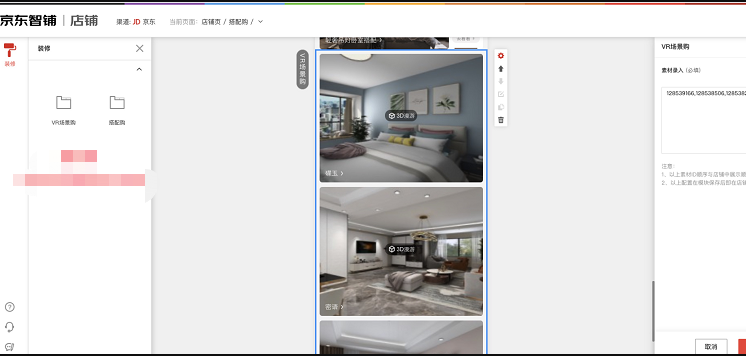
点击发布完成后,可进行查看预览效果页面。
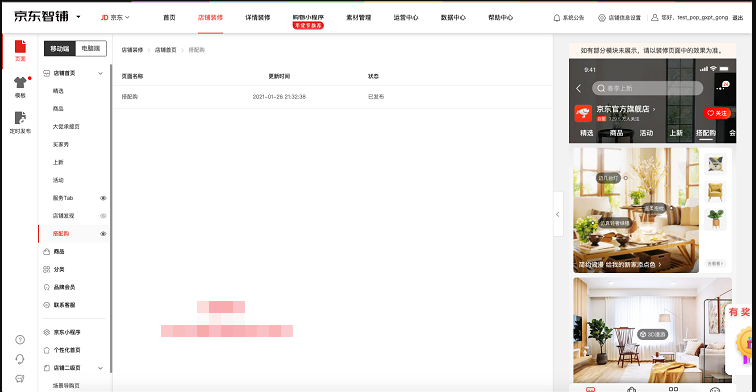
以上为本次关于京东搭配购操作指南的全部内容,希望对各位商家能有所帮助!
关注疯狂的美工官网,每天分享不同电商资讯!

转载说明:欢迎转载本站所有文章,如需转载请注明来源于《疯狂的美工装修助手网站》。
本文链接:https://www.mgzxzs.com/tbtmxw/6825.html





